Κορυφαίοι 4 μετατροπείς MOV σε MP3: Μετατρέψτε τα αρχεία σας με ευκολία
Το MOV είναι μια μορφή κοντέινερ πολυμέσων που συνήθως σχετίζεται με το QuickTime της Apple. Αυτή η μορφή χρησιμοποιείται συνήθως για την αποθήκευση περιεχομένου βίντεο και ήχου, ιδιαίτερα στην επεξεργασία και αναπαραγωγή βίντεο σε συσκευές Apple. Ωστόσο, λόγω του σημαντικού μεγέθους του αρχείου και της απαίτησης για συγκεκριμένο λογισμικό για πρόσβαση σε αρχεία MOV, πολλοί χρήστες επιλέγουν να μετατρέψουν αρχεία MOV σε MP3, που είναι μια ευρέως αποδεκτή μορφή ήχου. Τα αρχεία MP3 είναι πιο συμπαγή, συμβατά με όλες σχεδόν τις συσκευές και ιδανικά για ακρόαση κομματιών ήχου που εξάγονται από βίντεο. Σε αυτόν τον οδηγό, θα μοιραστούμε 4 μεθόδους μετατροπής MOV σε MP3. Συνεχίστε να διαβάζετε για να επιλέξετε τον καλύτερο τρόπο για τις ανάγκες σας.
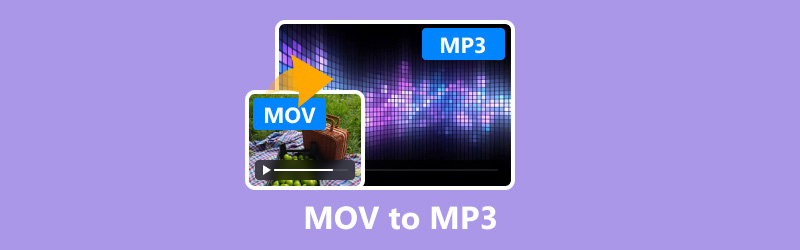
- ΛΙΣΤΑ ΟΔΗΓΩΝ
- Μέθοδος 1. Πώς να μετατρέψετε MOV σε MP3 με το ArkThinker Video Converter Ultimate
- Μέθοδος 2. Πώς να μετατρέψετε MOV σε MP3 με το Audacity
- Μέθοδος 3. Πώς να μετατρέψετε MOV σε MP3 με το QuickTime Player
- Μέθοδος 4. Πώς να μετατρέψετε MOV σε MP3 με το CloudConvert
- Συχνές ερωτήσεις
| ArkThinker Video Converter Ultimate | Θράσος | QuickTime | Online-Μετατροπή | |
|---|---|---|---|---|
| Πλατφόρμα | Windows, Mac | Windows, Mac, Linux | Μακ | Βασισμένο στο Web |
| Ευκολία στη χρήση | Υψηλός | Μεσαίο | Υψηλός | Ανετα |
| Ταχύτητα Μετατροπής | Γρήγορα | Μέτριος | Γρήγορα | ποικίλλει |
| Ποιότητα εξόδου | Εξοχος | Υψηλός | Καλός | Καλός |
| Μέγεθος αρχείου | Μεσαίο | Μικρό | Μικρό | Μεσαίο |
| Κόστος | Επί πληρωμή (Δωρεάν δοκιμή) | Ελεύθερος | Ελεύθερος | Δωρεάν (Περιορισμένο) |
| Προηγμένες ρυθμίσεις | Εκτενής | Μέτριος | Βασικός | Βασικός |
| Επεξεργασία παρτίδων | Ναί | Ναί | Οχι | Ναί |
| Υποστηριζόμενες μορφές | 1000+ μορφές | Μορφές μόνο ήχου | Περιορισμένες μορφές βίντεο | Πολλαπλές μορφές |
| Απαιτείται Διαδίκτυο | Οχι | Οχι | Οχι | Ναί |
Μέθοδος 1. Πώς να μετατρέψετε MOV σε MP3 με το ArkThinker Video Converter Ultimate
ArkThinker Video Converter Ultimate είναι ένας ισχυρός μετατροπέας πολυμέσων που υποστηρίζει περισσότερες από 1000 μορφές, συμπεριλαμβανομένου του MOV σε MP3. Αυτό το εργαλείο είναι τέλειο για όσους χρειάζονται μια αξιόπιστη και γρήγορη λύση με πρόσθετες δυνατότητες όπως επεξεργασία βίντεο, μετατροπή ομαδικής επεξεργασίας και επιτάχυνση GPU.
- Υποστηρίζει περισσότερες από 1000 μορφές για τη μετατροπή ήχου και βίντεο.
- Η μαζική μετατροπή μπορεί να μειώσει σημαντικά τον χρόνο σας.
- Δημιουργήστε σύντομα βίντεο με φωτογραφίες και βίντεο.
- Βελτιώστε την ποιότητα του βίντεο SD σε HD ή ακόμα και βίντεο 4K, 5K ή 8K.
Προσθήκη αρχείου MOV
Δωρεάν λήψη και εγκατάσταση του ArkThinker Video Converter Ultimate στη συσκευή σας Windows ή Mac.
Εκκινήστε τον μετατροπέα MOV σε MP3 και κάντε κλικ στο Πρόσθεσε αρχεία κουμπί για να ανεβάσετε το αρχείο MOV ή πολλά αρχεία MOV ταυτόχρονα.

Επιλέξτε MP3 ως μορφή εξαγωγής
Βρείτε το αναπτυσσόμενο μενού Μορφή εξόδου και επιλέξτε MP3 από τις επιλογές και κατευθυνθείτε στο Ήχος τμήμα κάτω από το Προφίλ αυτί.

Για περισσότερη προσαρμογή, κάντε κλικ στο Προσαρμοσμένο προφίλ επιλογή δίπλα στο αναπτυσσόμενο μενού MP3. Εδώ, μπορείτε να τροποποιήσετε τα κανάλια, το ρυθμό δειγματοληψίας, το bitrate και τον κωδικοποιητή ήχου. Εάν είστε ικανοποιημένοι με τις αλλαγές σας, πατήστε OK για να τις αποθηκεύσετε.

Μετατρέψτε τα αρχεία MOV σας σε MP3
Στο κάτω μέρος της διεπαφής, ορίστε το Φάκελος εξόδου για να καθορίσετε πού θέλετε να αποθηκευτούν τα αρχεία MP3 που έχουν μετατραπεί. Μόλις ρυθμιστούν όλα, κάντε κλικ Μετατροπή όλων για να ξεκινήσει η διαδικασία μετατροπής.
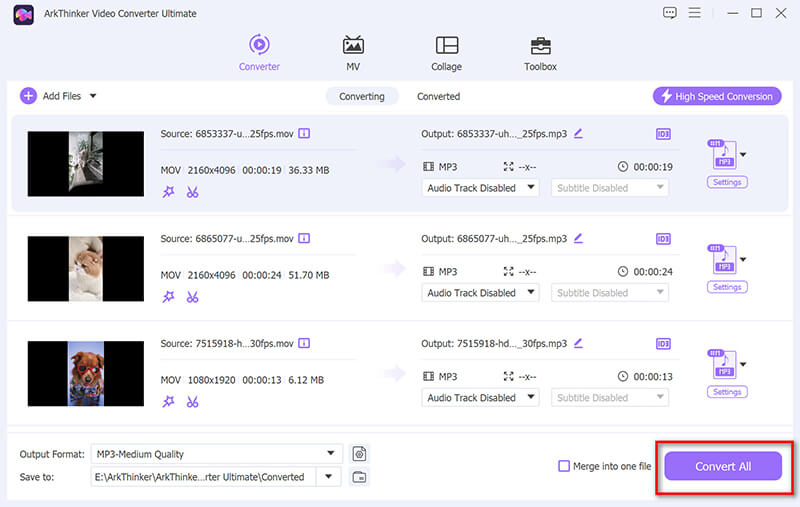
Βεβαιωθείτε ότι έχετε καθορίσει τον φάκελο εξόδου στο κάτω μέρος της οθόνης για τη θέση των αρχείων MP3 που έχετε μετατρέψει.
Ετυμηγορία. Το ArkThinker Video Converter Ultimate είναι ένα ευέλικτο και αποτελεσματικό εργαλείο που προσφέρει μετατροπές υψηλής ποιότητας με πολλές επιλογές προσαρμογής. Ωστόσο, είναι ένα λογισμικό επί πληρωμή, το οποίο μπορεί να μην αρέσει στους χρήστες που αναζητούν μια δωρεάν λύση.
Μέθοδος 2. Πώς να μετατρέψετε MOV σε MP3 με το Audacity
Το Audacity είναι ένα δημοφιλές open-source συσκευή εγγραφής ήχου, πρόγραμμα επεξεργασίας και βασικός μετατροπέας ήχου. Είναι μια εξαιρετική επιλογή για χρήστες που χρειάζονται ένα δωρεάν, αξιόπιστο εργαλείο με ορισμένες δυνατότητες επεξεργασίας ήχου. Ωστόσο, είναι ένας μετατροπέας ήχου σε MP3, επομένως πρέπει να μετατρέψετε αρχεία MOV εγκαθιστώντας ένα πρόγραμμα τρίτου κατασκευαστή, το FFmpeg.
Εγκαταστήστε τη βιβλιοθήκη FFmpeg
Το Audacity χρειάζεται τη βιβλιοθήκη FFmpeg για εισαγωγή και εργασία με αρχεία MOV.
Κάντε λήψη του FFmpeg στον υπολογιστή σας και ακολουθήστε τις οδηγίες για να εγκαταστήσετε το FFmpeg. Μετά από αυτό, ανοίξτε το Audacity, μεταβείτε στο Επεξεργασία > Προτιμήσεις, επίλεξε το Βιβλιοθήκες αυτί. Χτυπήστε το Εγκατάσταση... κουμπί δίπλα στη Βιβλιοθήκη FFmpeg και ακολουθήστε τις οδηγίες για να βρείτε τη βιβλιοθήκη FFmpeg που έχετε εγκαταστήσει.

Εισαγάγετε το αρχείο MOV στο Audacity
Εκκινήστε το Audacity στον υπολογιστή σας. Κάντε κλικ στο Αρχείο > Εισαγωγή > Ήχος....
Εξερευνήστε και επιλέξτε το αρχείο MOV που θέλετε να μετατρέψετε σε MP3. Κάντε κλικ στο Άνοιγμα. Το Audacity θα εισάγει τον ήχο από το αρχείο MOV στον χώρο εργασίας.
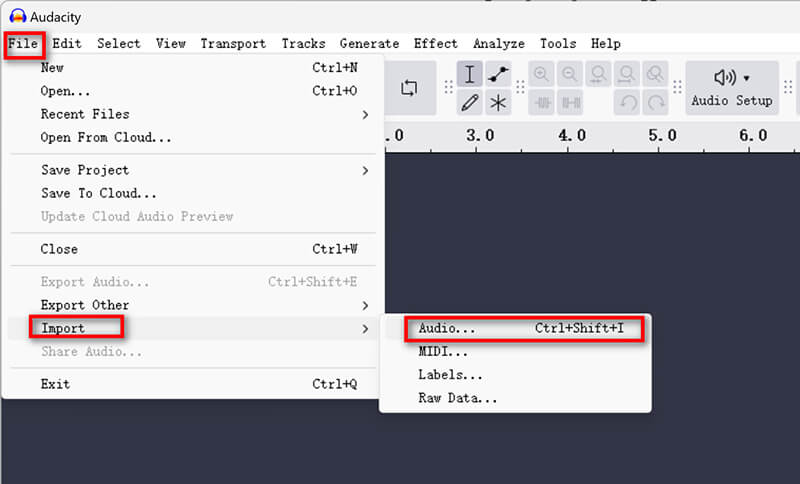
Έχετε την επιλογή να επεξεργαστείτε τον ήχο πριν κάνετε τη μετατροπή. Το Audacity προσφέρει διάφορα εργαλεία για περικοπή, κανονικοποίηση και εφαρμογή εφέ. Εάν δεν απαιτείται επεξεργασία, μπορείτε να παραλείψετε αυτό το βήμα.
Εξαγωγή MOV ως MP3
Κάντε κλικ στο Αρχείο > Εξαγωγή > Εξαγωγή ως MP3. Στο παράθυρο Εξαγωγή, επιλέξτε τη θέση όπου θέλετε να αποθηκεύσετε το αρχείο MP3.
Στο Επιλογές Μορφοποίησης, έχετε τη δυνατότητα να τροποποιήσετε το όνομα του αρχείου και να επιλέξετε την ποιότητα που προτιμάτε. Λάβετε υπόψη ότι οι υψηλότεροι ρυθμοί bit οδηγούν σε βελτιωμένη ποιότητα, αλλά αυξάνουν επίσης το μέγεθος του αρχείου.
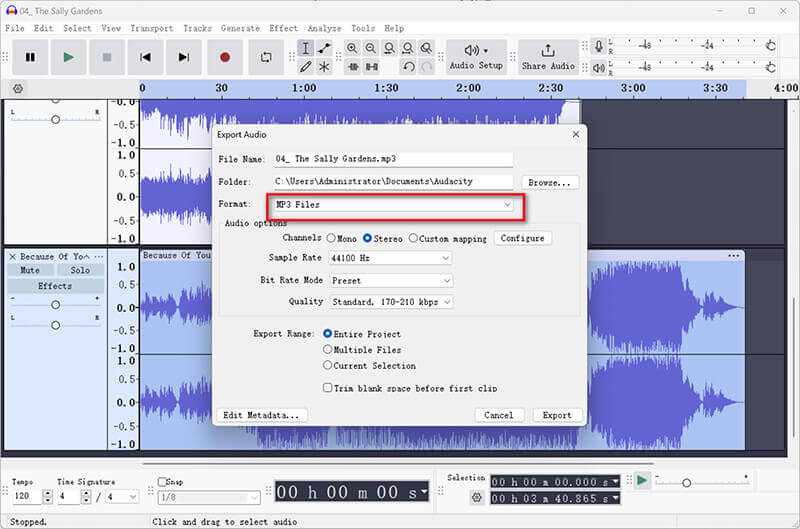
Το Audacity σάς επιτρέπει να προσθέσετε ετικέτες μεταδεδομένων, όπως το όνομα του καλλιτέχνη, τον τίτλο του άλμπουμ κ.λπ., στο παράθυρο Επεξεργασία ετικετών μεταδεδομένων. Αυτό το βήμα είναι προαιρετικό.
Αποθηκεύστε το αρχείο MP3.
Μόλις είστε ικανοποιημένοι με τις ρυθμίσεις του MP3, απλώς κάντε κλικ Αποθηκεύσετε. Το Audacity θα επεξεργαστεί το αρχείο και θα το εξαγάγει ως MP3.
Ετυμηγορία. Το Audacity είναι ένα ισχυρό εργαλείο για χρήστες που θέλουν να πραγματοποιήσουν τόσο μετατροπές όσο και βασικές επεξεργασίες ήχου. Ωστόσο, δεν διαθέτει την ευκολία και την ταχύτητα των πιο εξειδικευμένων εργαλείων μετατροπής και δεν υποστηρίζει μετατροπές παρτίδων.
Μέθοδος 3. Πώς να μετατρέψετε MOV σε MP3 με το QuickTime Player
Το QuickTime Player, που δημιουργήθηκε από την Apple, είναι ένα πρόγραμμα αναπαραγωγής πολυμέσων που συχνά διατίθεται προεγκατεστημένο σε υπολογιστές Mac. Προσφέρει έναν τρόπο να μετατρέψετε το MOV σε M4A και να χρησιμοποιήσετε το iTunes για να μετατρέψετε το M4A σε MP3 χωρίς να χρειάζεται να κάνετε λήψη πρόσθετου λογισμικού.
Προσθήκη αρχείου MOV
Εκκινήστε το QuickTime Player στο Mac σας. Το QuickTime είναι συνήθως προεγκατεστημένο, επομένως θα πρέπει να μπορείτε να το βρείτε στον φάκελο Εφαρμογές σας.
Κάντε κλικ στο Αρχείο στο επάνω μενού και επιλέξτε Άνοιγμα αρχείου... από το αναπτυσσόμενο μενού.
Περιηγηθείτε στον υπολογιστή σας για το αρχείο MOV που θέλετε να μετατρέψετε και κάντε κλικ στο Άνοιγμα.
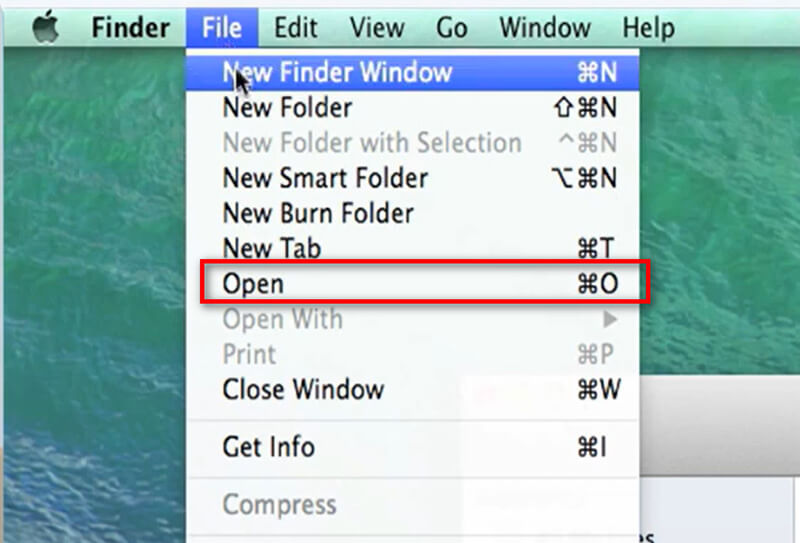
Εξάγετε το M4A
Μόλις ανοίξει το αρχείο MOV στο QuickTime Player, κάντε κλικ στο Αρχείο ξανά στο επάνω μενού.
Αυτή τη φορά επιλέξτε Εξαγωγή ως και επιλέξτε Μόνο ήχος... από το αναπτυσσόμενο μενού.
Στο παράθυρο διαλόγου που εμφανίζεται, θα δείτε ότι η προεπιλεγμένη μορφή αρχείου έχει οριστεί σε M4A.
Αυτά τα βήματα είναι παρόμοια με εξαγωγή QuickTime σε MP4.
Το QuickTime Player δεν εξάγει απευθείας σε MP3, επομένως θα πρέπει πρώτα να το εξαγάγετε ως αρχείο M4A.
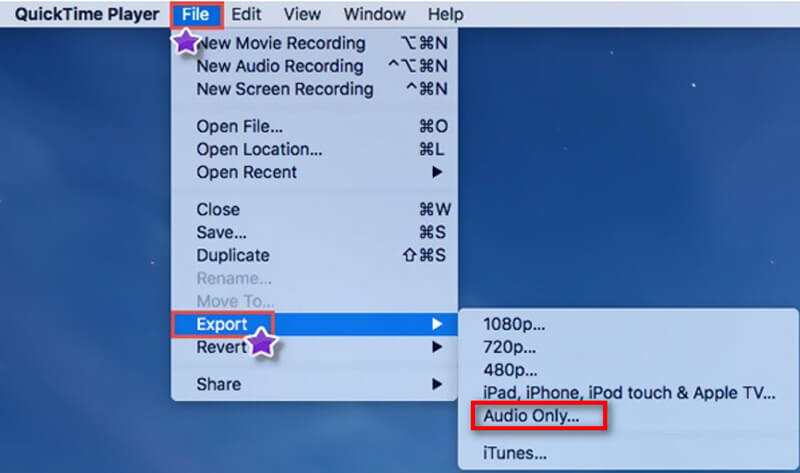
Μετατροπή M4A σε MP3
Εάν χρειάζεστε ένα αρχείο MP3, μπορείτε να μετατρέψετε το εξαγόμενο αρχείο M4A σε MP3 χρησιμοποιώντας ένα άλλο εργαλείο όπως το iTunes.
Εισαγάγετε το αρχείο M4A στη βιβλιοθήκη iTunes σας.
Στο iTunes, μεταβείτε στις Προτιμήσεις > Γενικά > Ρυθμίσεις εισαγωγής και επιλέξτε Κωδικοποιητής MP3.
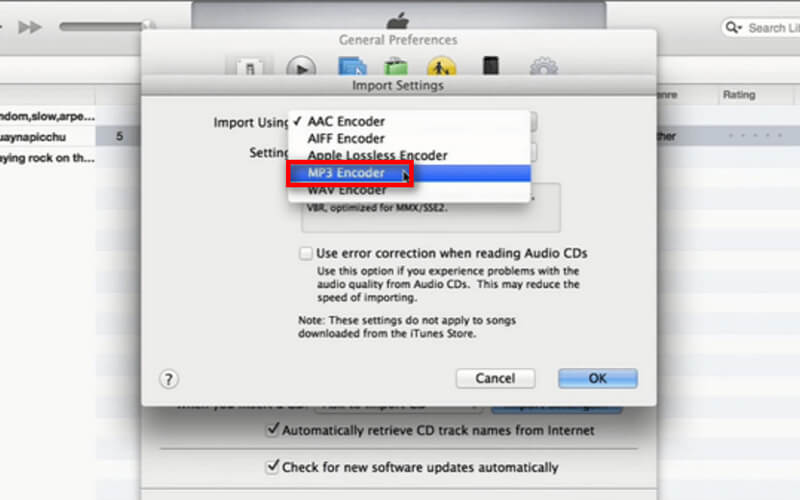
Επιλέξτε το αρχείο M4A στη βιβλιοθήκη σας και, στη συνέχεια, κάντε κλικ στο Αρχείο > Μετατρέπω > Δημιουργία έκδοσης MP3.
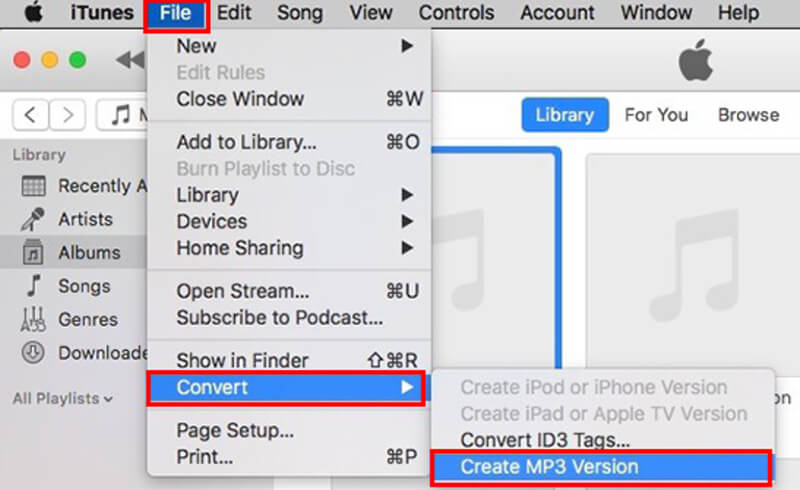
Ετυμηγορία: Αυτή η μέθοδος δεν παρέχει έναν απλό τρόπο εξαγωγής ήχου από ένα αρχείο MOV. Χρειάζεται να μετατρέψετε το MOV σε M4A και στη συνέχεια να χρησιμοποιήσετε το ενσωματωμένο εργαλείο του iTunes για να αλλάξετε το M4A σε MP3. Ωστόσο, τα 2 εργαλεία είναι δωρεάν και προεγκατεστημένα στον υπολογιστή Mac σας.
Μέθοδος 4. Πώς να μετατρέψετε MOV σε MP3 με το CloudConvert
Το CloudConvert είναι μια υπηρεσία που βασίζεται στο web που σας επιτρέπει να μετατρέπετε αρχεία χωρίς να κάνετε λήψη λογισμικού. Είναι ιδανικό για χρήστες που χρειάζονται μια γρήγορη μετατροπή εν κινήσει.
Μεταφορτώστε το αρχείο MOV στο CloudConvert
Ανοίξτε το πρόγραμμα περιήγησής σας και μεταβείτε στον ιστότοπο του CloudConvert. Στην αρχική σελίδα, κάντε κλικ στο Επιλέξτε Αρχείο κουμπί.
Θα εμφανιστεί ένα παράθυρο διαλόγου, το οποίο σας επιτρέπει να επιλέξετε την προέλευση του αρχείου από τον υπολογιστή σας, μια διεύθυνση URL ή αποθήκευση στο cloud. Μόλις κάνετε την επιλογή σας, η μεταφόρτωση θα ξεκινήσει, με το χρόνο που απαιτείται ανάλογα με το μέγεθος του αρχείου και την ταχύτητα σύνδεσής σας στο Διαδίκτυο.
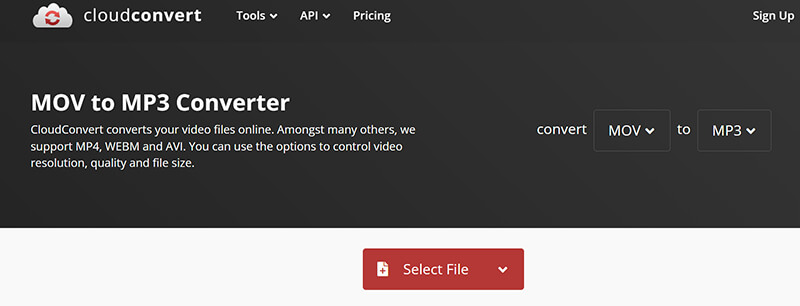
Επιλέξτε τη μορφή εξόδου MP3
Μετά τη μεταφόρτωση, θα δείτε το αρχείο σας στη λίστα με τη μορφή του (MOV). Κάντε κλικ στο αναπτυσσόμενο μενού μορφής δίπλα στο όνομα του αρχείου. Στο αναπτυσσόμενο μενού, επιλέξτε Ήχος και μετά επιλέξτε MP3 ως μορφή εξόδου.
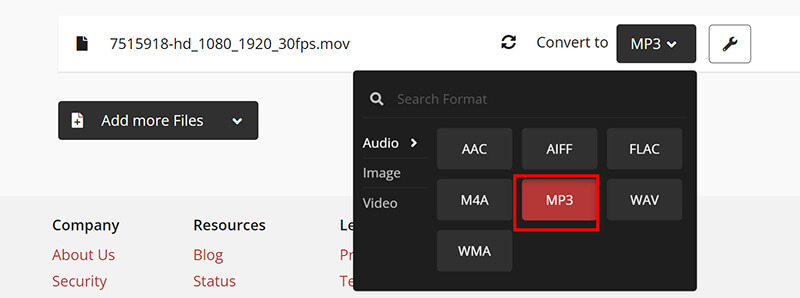
Το CloudConvert προσφέρει διάφορες ρυθμίσεις για να προσαρμόσετε τη μετατροπή σας με δυνατότητες bitrate, καναλιών, έντασης ήχου και περικοπής.
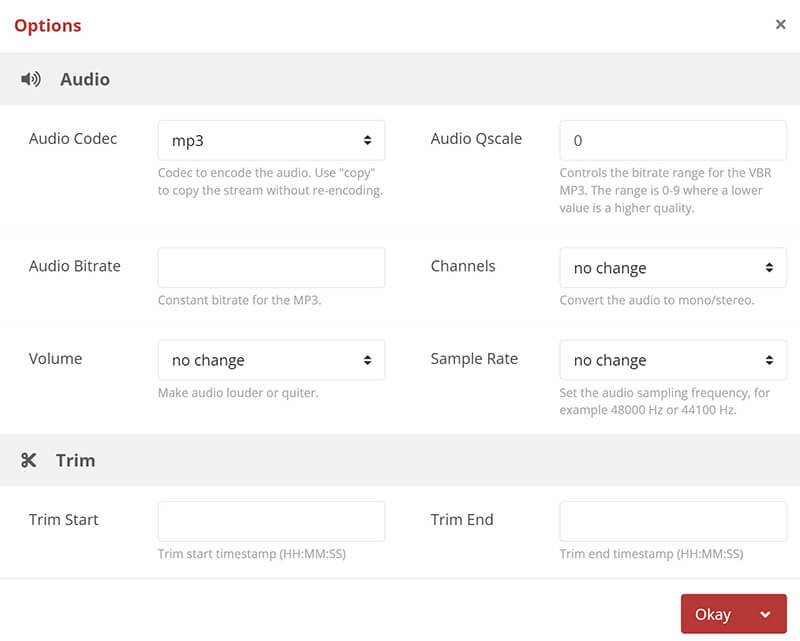
Μετατροπή MOV σε MP3 online
Αφού διαμορφώσετε τις ρυθμίσεις, κάντε κλικ στο Μετατρέπω κουμπί.
Η διαδικασία μετατροπής θα ξεκινήσει και θα δείτε μια γραμμή προόδου. Ο χρόνος που απαιτείται θα διαφέρει ανάλογα με το μέγεθος του αρχείου και το φορτίο του διακομιστή.
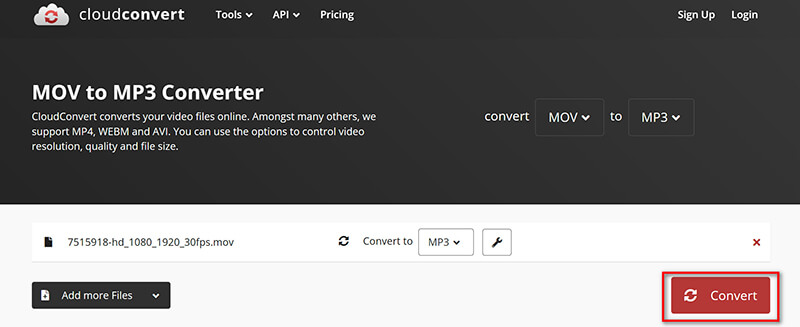
Κατεβάστε το αρχείο MP3
Μόλις ολοκληρωθεί η μετατροπή, α Κατεβάστε θα εμφανιστεί το κουμπί. Κάντε κλικ σε αυτό για να αποθηκεύσετε το αρχείο MP3 στη συσκευή σας.

Ετυμηγορία: Τηρώντας αυτές τις οδηγίες, μπορείτε να μετατρέψετε αβίαστα ένα αρχείο MOV σε μορφή MP3 χρησιμοποιώντας το CloudConvert. Αυτή η μέθοδος είναι γρήγορη, αποτελεσματική και δεν χρειάζεται εγκατάσταση λογισμικού, καθιστώντας την ιδανική επιλογή για όποιον θέλει να μετατρέψει αρχεία βίντεο σε ήχο. Λάβετε υπόψη, ωστόσο, ότι βασίζεται σημαντικά στη σύνδεσή σας στο Διαδίκτυο και η δωρεάν έκδοση μπορεί να συνοδεύεται από ορισμένους περιορισμούς.
Συχνές ερωτήσεις
Ποια είναι η καλύτερη ρύθμιση ποιότητας ήχου για αρχεία MP3;
Η καλύτερη ποιότητα ήχου για αρχεία MP3 κυμαίνεται συνήθως από 192 kbps έως 320 kbps. Ένα υψηλότερο bitrate σημαίνει καλύτερη ποιότητα αλλά μεγαλύτερο μέγεθος αρχείου. Εάν θέλετε μια ισορροπία μεταξύ ποιότητας και μεγέθους αρχείου, τα 192 kbps είναι συνήθως επαρκή για τους περισσότερους σκοπούς.
Ποιο είναι το καλύτερο λογισμικό για την εξαγωγή ήχου από αρχεία MOV;
Το ArkThinker Video Converter Ultimate συνιστάται ιδιαίτερα για την έξοδο υψηλής ποιότητας, την ταχύτητα και τις πρόσθετες λειτουργίες του. Ωστόσο, εάν χρειάζεστε μια δωρεάν επιλογή, το Audacity είναι επίσης μια εξαιρετική επιλογή, ειδικά εάν θέλετε κάποιες βασικές λειτουργίες επεξεργασίας ήχου.
Μπορώ να μετατρέψω το MOV σε MP3 στο τηλέφωνό μου;
Ναι, μπορείτε να μετατρέψετε το MOV σε MP3 στο τηλέφωνό σας χρησιμοποιώντας εφαρμογές για κινητά όπως το Media Converter ή διαδικτυακά εργαλεία όπως το Online-Convert, τα οποία είναι προσβάσιμα μέσω ενός προγράμματος περιήγησης για κινητά.
συμπέρασμα
Η μετατροπή MOV σε MP3 μπορεί να είναι μια απλή εργασία με τα σωστά εργαλεία. Αυτός ο οδηγός παρέχει μια επισκόπηση τεσσάρων διαφορετικών μεθόδων, η καθεμία με τα δυνατά και τα αδύνατα σημεία της. Είτε χρειάζεστε μια ισχυρή, πλούσια σε δυνατότητες λύση όπως το ArkThinker Video Converter Ultimate, ένα δωρεάν και ευέλικτο εργαλείο όπως το Audacity, την ευκολία του QuickTime Player ή την προσβασιμότητα του CloudConvert, υπάρχει μια επιλογή για όλους. Ποιο εργαλείο είναι η αγαπημένη σας μέθοδος; Ή έχετε περισσότερες συστάσεις; Αφήστε τα σχόλιά σας παρακάτω.
Τι γνώμη έχετε για αυτό το post; Κάντε κλικ για να βαθμολογήσετε αυτήν την ανάρτηση.
Εξοχος
Εκτίμηση: 4.7 / 5 (με βάση 400 ψήφοι)
Βρείτε περισσότερες λύσεις
MOV σε GIF: Αξιόπιστη προσέγγιση για τη μετατροπή MOV σε μορφή GIF Συμπίεση αρχείου MOV – Πώς να συμπιέσετε ένα αρχείο QuickTime MOV Κορυφαίοι 6 επεξεργαστές ετικετών MP3 για εύκολη επεξεργασία μεταδεδομένων αρχείων ήχου 10 καλύτεροι κόφτες MP3 για την περικοπή αρχείων MP3 σε διαφορετικές συσκευές Περικοπή αρχείου MOV: 6 κορυφαίες λύσεις για να το κάνετε χωρίς κόπο Κορυφαία 5 συσκευή εγγραφής MP3 Skype για καταγραφή συνομιλιών SkypeΣχετικά άρθρα
- Μετατροπή βίντεο
- Οδηγός βήμα προς βήμα για τη μετατροπή M2TS σε MKV
- Οι κορυφαίοι 5 μετατροπείς WebM σε MP4 το 2024
- Πώς να μετατρέψετε WAV σε MP3 σε 5 εργαλεία χωρίς όρια
- Κορυφαίοι 4 μετατροπείς για αλλαγή μεγέθους βίντεο και αναλογίας διαστάσεων
- 4 τρόποι για να μετατρέψετε MP4 σε WebM Online. Υπολογιστής και Κινητό
- Τι είναι το αρχείο DAV και πώς να το παίξετε
- Τελική αναθεώρηση στο XMedia Recode [Συμπεριλαμβανόμενα βήματα]
- Οι 5 καλύτεροι τρόποι για να σας βοηθήσουν να μετατρέψετε τη μορφή QuickTime σε MP4
- Πώς να αποκτήσετε την ταινία MP4 και να την εξαγάγετε από το VLC Player
- VideoSolo Video Converter Ultimate Review [2024]



